Excel ist ein mächtiges Werkzeug, das dir ermöglicht, deine Daten effizient zu verwalten. Dabei ist das Einfügen und Löschen von Zeilen und Spalten eine häufige Aufgabe, die du als Anfänger meistern solltest. In dieser Anleitung erfährst du, wie du auf einfache Weise Zeilen und Spalten in Excel hinzufügst und löschst, um deine Tabellen zu organisieren und anzupassen.
Wichtigste Erkenntnisse Das Einfügen und Löschen von Zeilen und Spalten in Excel ist unkompliziert. Du kannst dies über das Kontextmenü, das Menüband oder durch Tastenkombinationen tun. Bei Bedarf hast du zudem verschiedene Optionen, um Inhalte zusätzlich zu bearbeiten.
Schritt-für-Schritt-Anleitung
Zeile einfügen
Der erste Schritt besteht darin, an der Stelle, an der du eine neue Zeile hinzufügen möchtest, zu klicken. Du kannst eine Zeile hinzufügen, indem du einfach einen beliebigen Zeilenkopf mit der rechten Maustaste anklickst und die Option „Zellen einfügen“ auswählst. Excel erstellt dann eine neue Zeile über der gewählten Zeile.
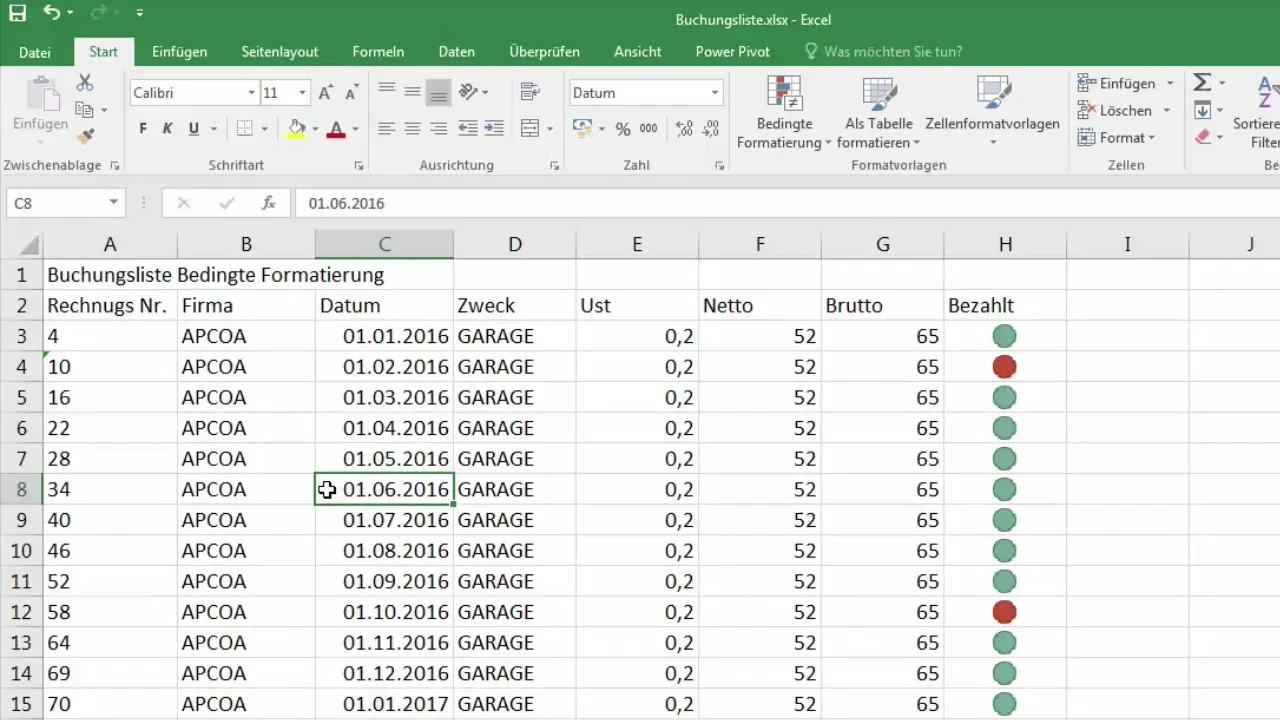
Es ist wichtig zu erwähnen, dass beim Hinzufügen der Zeile automatisch auch der Inhalt der aktuellen Zeile nach unten verschoben wird. Das bedeutet, dass du nahtlos neue Daten eingeben kannst, ohne bestehende Informationen zu verlieren.
Zeile löschen
Um eine Zeile zu löschen, markiere sie einfach, indem du auf die entsprechende Zeile klickst und mit der rechten Maustaste auf das Zeilenkopf klickst. Wähle dann „Zellen löschen“ aus. So entfernst du die gesamte Zeile, ohne dass irgendeine Information zurückbleibt.
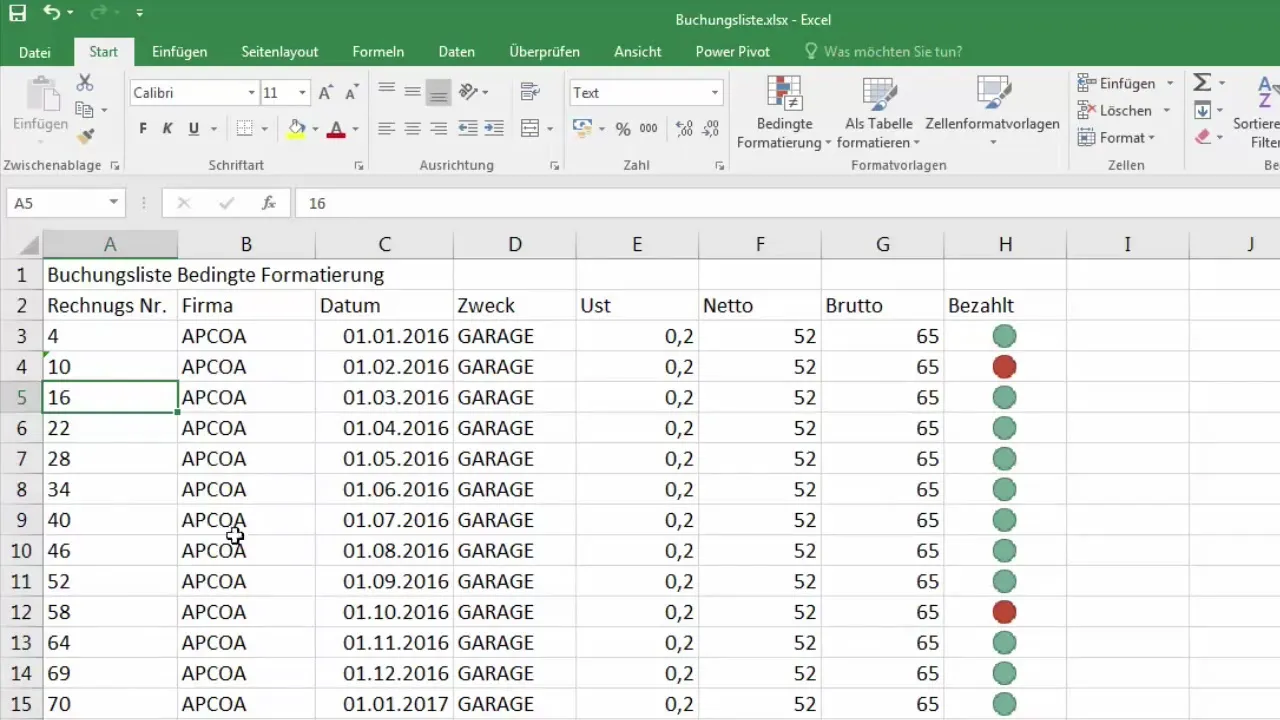
Spalte einfügen
Das Einfügen einer Spalte funktioniert ähnlich wie beim Einfügen einer Zeile. Klicke auf den Kopf der Spalte, neben der du eine neue Spalte hinzufügen möchtest, und wähle wieder die Option „Zellen einfügen“ aus dem Kontextmenü. Excel wird eine neue Spalte links von der gewählten Spalte erstellen.
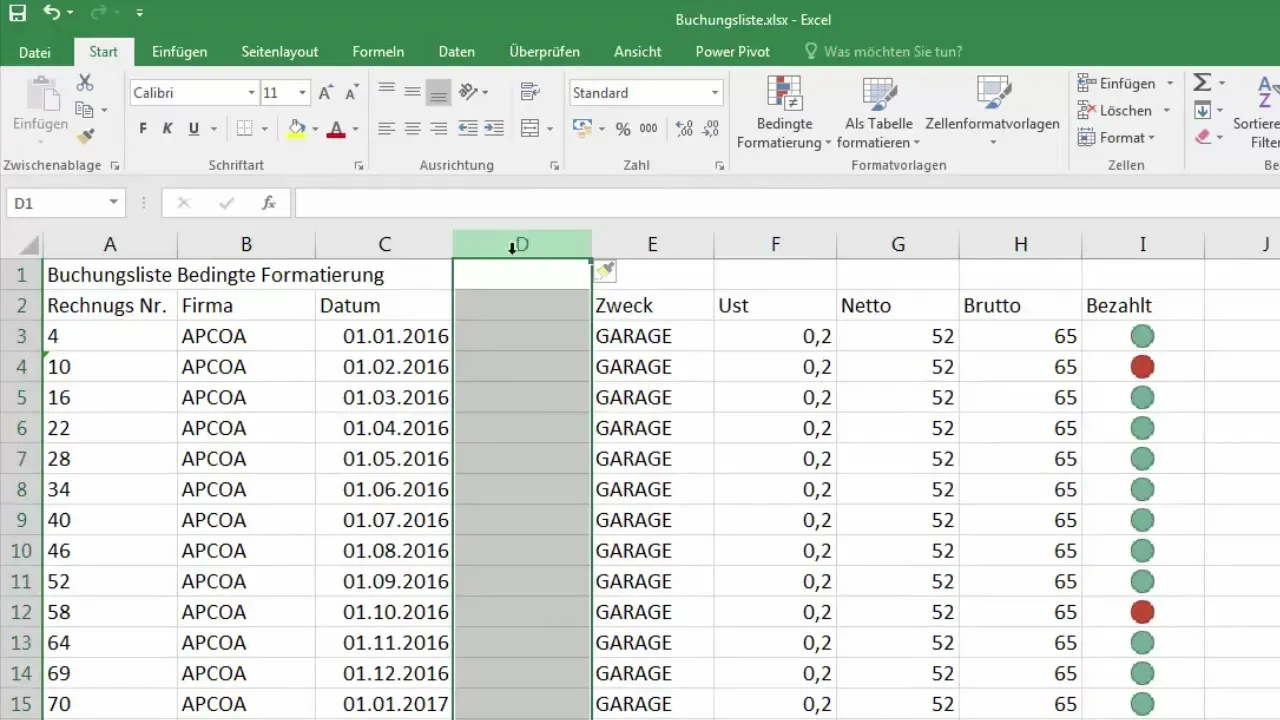
Hierbei ist zu beachten, dass Excel, wenn es die Option „Zellen einfügen“ anzeigt, eine Spalte einfügen und nicht mehr nur Zellen hinzufügen kann. Das bedeutet, dass alle Informationen zunächst unverändert bleiben, bis du die neue Spalte bearbeitest.
Spalte löschen
Ähnlich wie beim Löschen von Zeilen funktioniert das Löschen von Spalten. Klicke auf den Spaltenkopf, den du entfernen möchtest, und wähle aus dem Kontextmenü „Zellen löschen“. Dies sorgt dafür, dass die gesamte Spalte entfernt wird.
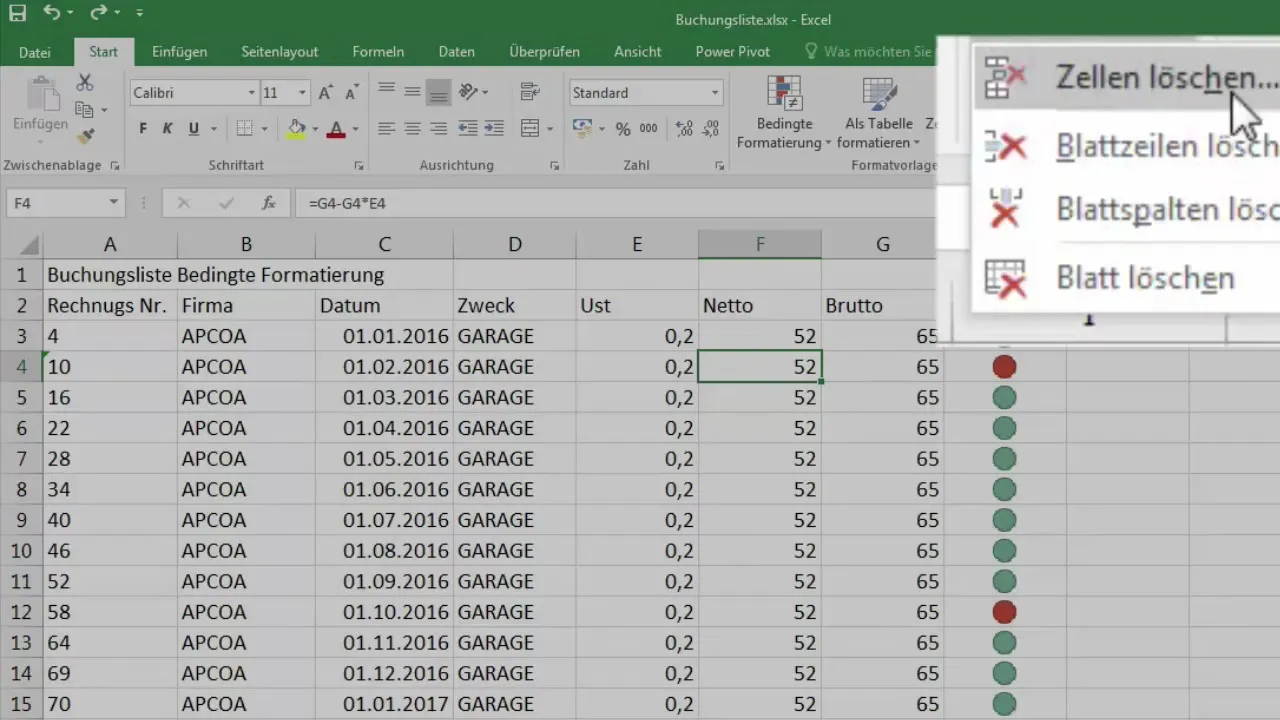
Schnelle Optionen im Menüband
Eine effiziente Methode, um Zeilen und Spalten hinzuzufügen oder zu löschen, besteht darin, das Menüband oben im Excel-Fenster zu nutzen. Du kannst auf die ins Menüband integrierten Optionen klicken, um Dialoge für das Einfügen oder Löschen von Zellen zu öffnen.
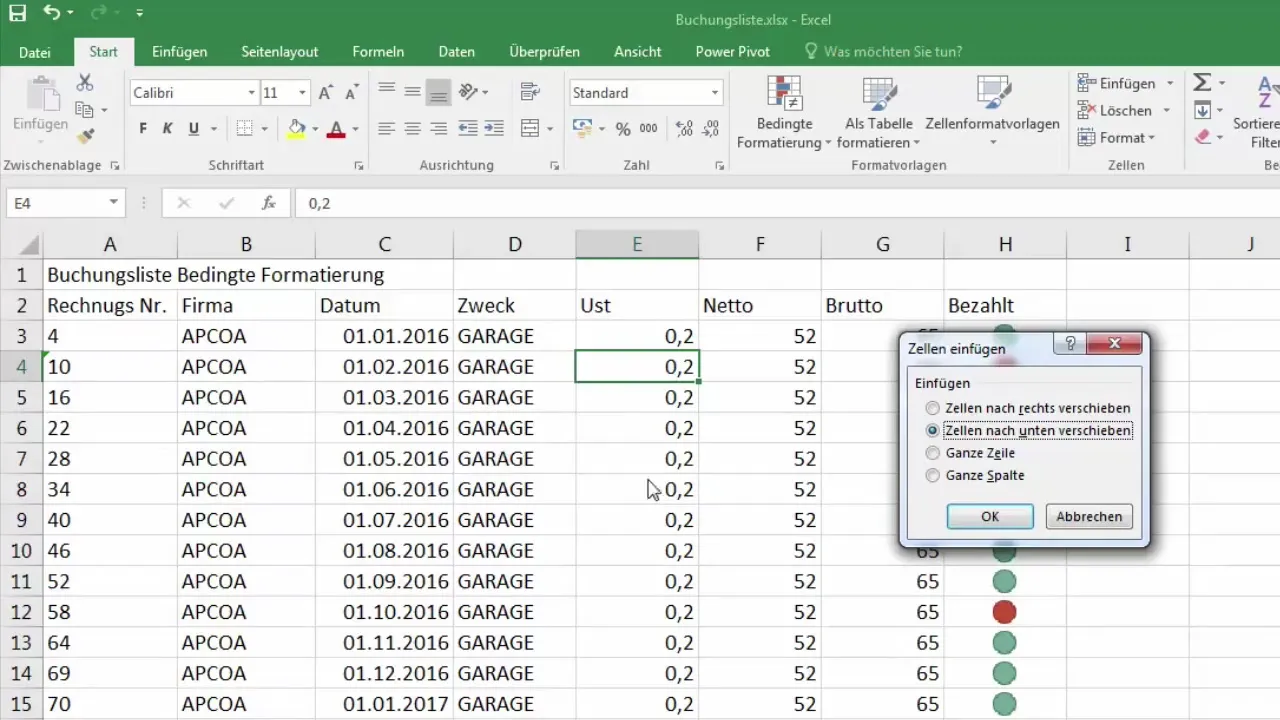
Wenn du beispielsweise „Zellen einfügen“ auswählst, bietet dir Excel verschiedene Wahlmöglichkeiten an: Soll eine neue Zeile eingefügt werden? Oder möchtest du nur Zellen verschieben? Diese Flexibilität ist besonders nützlich, wenn du genau weißt, wie du deine Daten strukturieren möchtest.
Einfügen von Blattzeilen und -spalten
Eine alternative Methode ist das Einfügen von Blattzeilen oder Blattspalten. Bei dieser Option fügst du eine neue Zeile oder Spalte ein, ohne dass Excel zusätzlich nachfragt, was du tun möchtest. Das kann besonders zeitsparend sein, wenn du oft neue Zeilen oder Spalten benötigst.
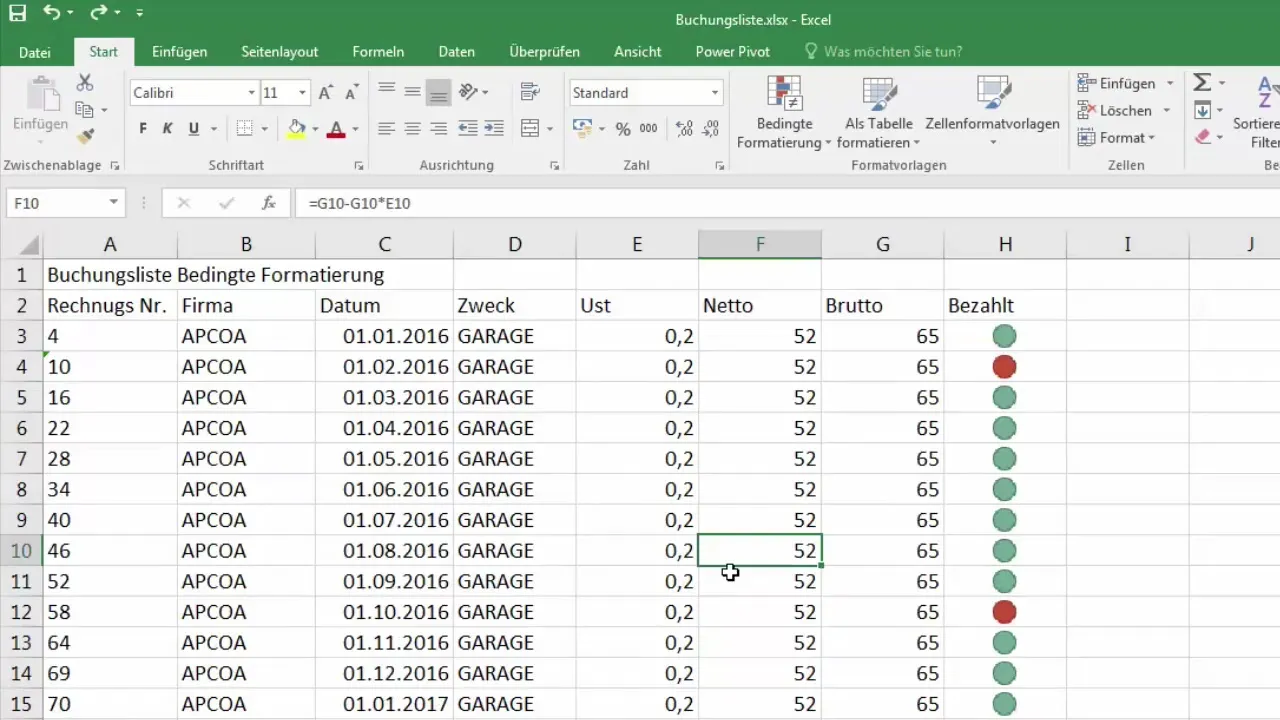
Wenn du beispielsweise die Funktion „Blattzeilen einfügen“ nutzt, wird sofort eine neue Zeile über der aktuell markierten Zeile erstellt.
Inhalte kopieren und einfügen
Wenn du eine ganze Spalte kopieren möchtest, kannst du das einfach durch Drücken der Kombination „Strg + C“ tun. Wenn du anschließend die rechten Maustaste auf die Zielposition klickst und „Kopierte Zellen einfügen“ wählst, wird der Inhalt der kopierten Spalte in die neue Spalte übertragen.
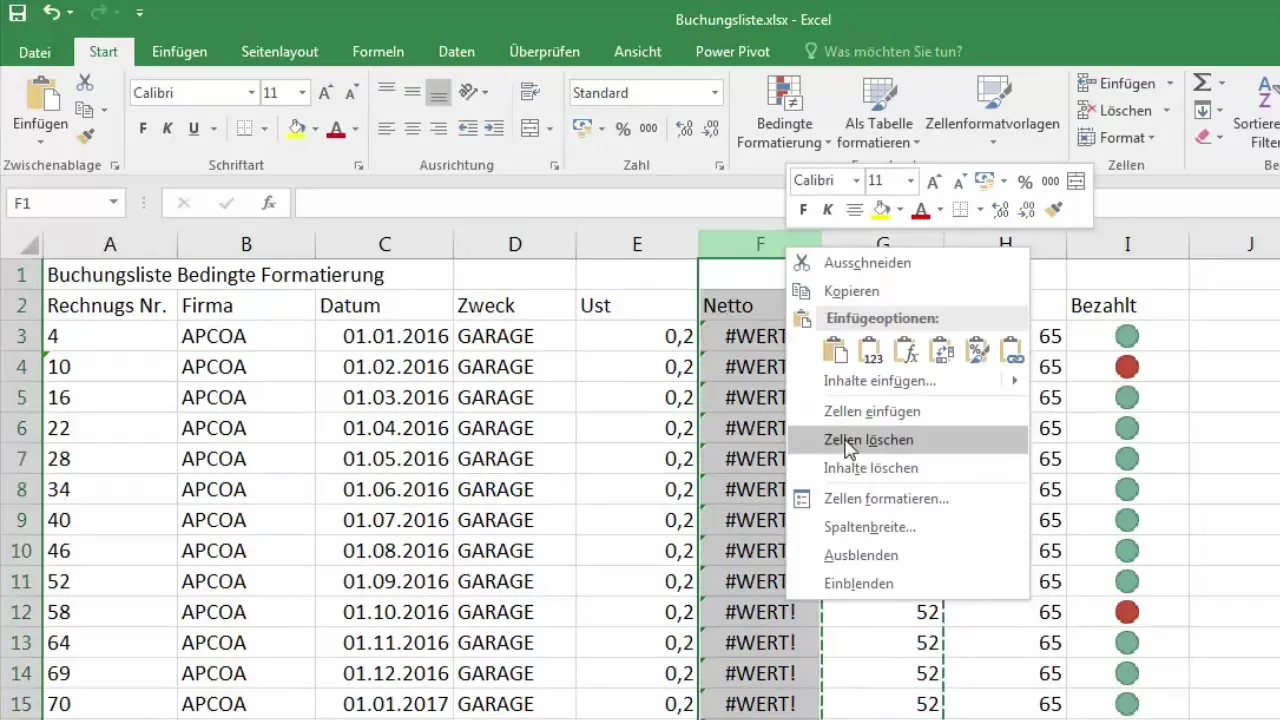
Hierbei hast du die Möglichkeit, den Inhalt zu kopieren oder einfach eine leere Spalte einzufügen. Dies ist nützlich, wenn du die Daten in der neuen Spalte nicht sofort bearbeiten möchtest, sondern erst später.
Zellen löschen
Das Löschen von Zellen, sei es für Zeilen oder Spalten, ist wiederum sehr einfach. Du kannst die Zelle markieren und mit der rechten Maustaste klicken, um „Zellen löschen“ auszuwählen. Eine Eingabeaufforderung erscheint, die dir die Auswahl bietet, ob du eine ganze Zeile oder eine ganze Spalte löschen möchtest.

Diese Funktion ist äußerst praktisch, um Daten schnell zu entfernen, ohne manuell durch alle Zellen gehen zu müssen.
Anpassung von Zeilenhöhen und Spaltenbreiten
Während diese Lektion sich überwiegend auf das Einfügen und Löschen von Zeilen und Spalten konzentriert, ist es ebenfalls wichtig zu wissen, dass du auch die Zeilenhöhe und die Spaltenbreite anpassen kannst. Dies geschieht in einer zukünftigen Lektion, empfiehlt sich jedoch, um die Sichtbarkeit deiner Daten zu optimieren.
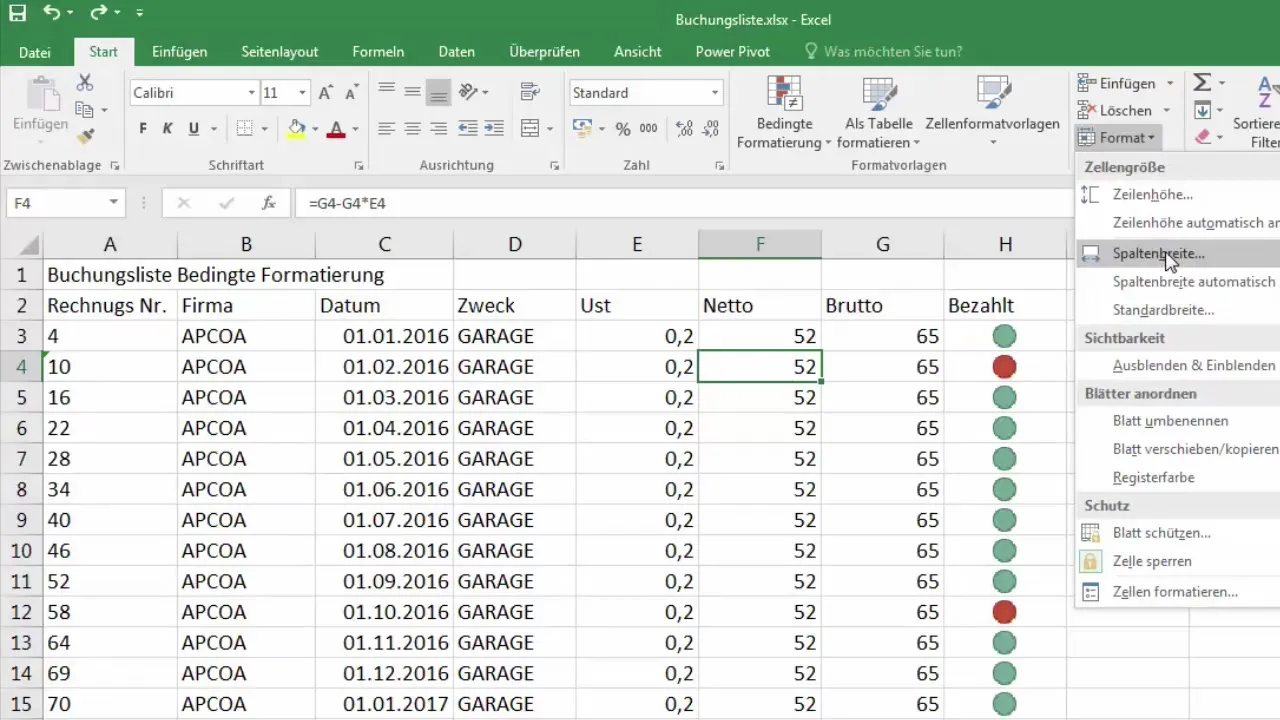
Zusammenfassung
Das Einfügen und Löschen von Zeilen und Spalten in Excel ist ein einfacher, aber entscheidender Prozess zur effizienten Handhabung deiner Daten. Mit den vorgestellten Methoden kannst du schnell und unkompliziert arbeiten und deine Tabellen gestalten.
Häufig gestellte Fragen
Wie kann ich eine Zeile in Excel einfügen?Klicke mit der rechten Maustaste auf den Zeilenkopf und wähle „Zellen einfügen“.
Wie lösche ich eine Zeile in Excel?Markiere die Zeile, klicke mit der rechten Maustaste und wähle „Zellen löschen“.
Kann ich eine ganze Spalte in Excel einfügen?Ja, klicke mit der rechten Maustaste auf den Spaltenkopf und wähle „Zellen einfügen“.
Wie lösche ich eine ganze Spalte in Excel?Markiere die Spalte, klicke mit der rechten Maustaste und wähle „Zellen löschen“.
Gibt es eine schnellere Methode, um Zeilen und Spalten einzufügen?Ja, nutze die Funktionen im Menüband für eine schnellere und direktere Eingabe.


